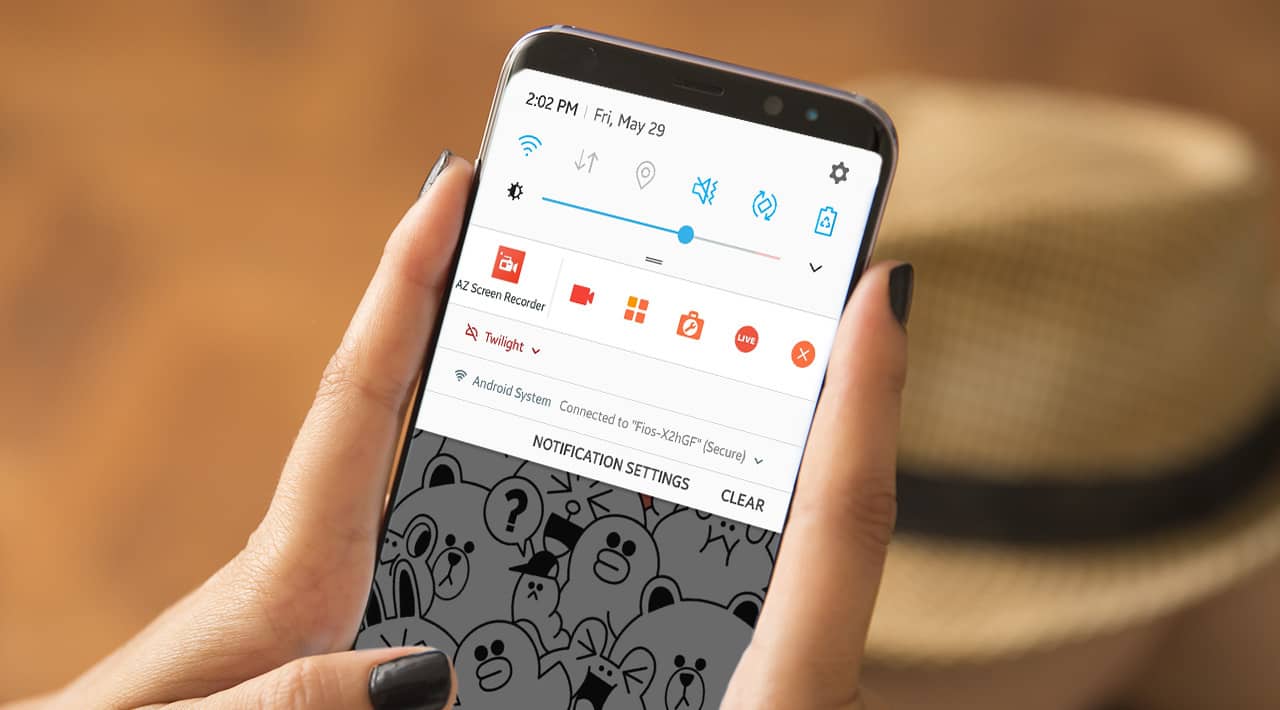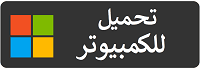إكتشف كيفية تصوير الشاشة فيديو للاندرويد بسهولة مجانا مع برنامج تسجيل الشاشة الهاتف سامسونج ، هواوي أو أي هاتف أندرويد !كيفية تصوير الشاشة فيديو للاندرويد الخاص بك!! يضيف Android 11 أخيرًا تصوير شاشة مدمجًا لنظام تشغيل الهاتف المحمول من Google ، ولكن بالنسبة للهواتف القديمة ، هناك الكثير من تطبيقات الجهات الخارجية التي تنجز المهمة أيضًا.
إذا كنت بحاجة إلى تسجيل الشاشة على جهاز الكمبيوتر الخاص بك ، فإن ويندوز يحتوي على شريط اللعبة بينما يحتوي macOS على أداة التقاط الشاشة. أجهزة Apple لديها أداة تسجيل الشاشة ، ولكن ماذا عن أندرويد؟
قدم Android 11 مسجل شاشة لنظام التشغيل المحمول من Google ، لكن بعض أجهزة Samsung و LG و OnePlus التي تعمل بنظام Android 10 لها إصداراتها الخاصة من الميزة. يمكن لأولئك الذين لديهم أجهزة قديمة اللجوء إلى تطبيق تابع لجهة خارجية. فيما يلي خياراتك.
برنامج تصوير الشاشة فيديو للاندرويد
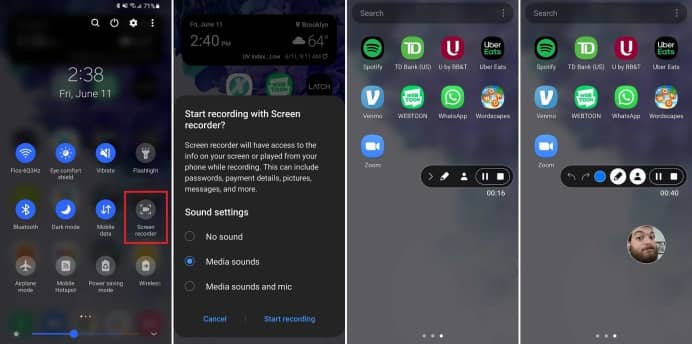
طريقة تصوير الشاشة فيديو للاندرويد متشابهة إلى حد كبير على جميع الأجهزة ، مع بعض التعديلات هنا وهناك. قم بخفض مركز الإشعارات أعلى الشاشة لرؤية خيارات الإعدادات السريعة. اضغط على أيقونة مسجل الشاشة وامنح الجهاز إذنًا لتسجيل الشاشة (قد تحتاج إلى تعديل الرموز الافتراضية التي تظهر). حدد الصوت الذي تريد تسجيله ، إن وجد. المس بدء التسجيل وسيبدأ العد التنازلي قبل ظهور شريط الأدوات على الشاشة ويبدأ التسجيل.
يتضمن شريط الأدوات القدرة على تصغير الشريط أو الرسم على الشاشة أو تشغيل الكاميرا الأمامية أو إيقاف التسجيل مؤقتًا أو إيقافه تمامًا. يمكن تحريك شريط الأدوات ونافذة الصورة الذاتية حول الشاشة حسب الرغبة.
عند إيقاف التسجيل ، يتم حفظ الفيديو في وحدة تخزين الوسائط بهاتفك. للحصول على إعدادات إضافية ، اضغط مع الاستمرار على رمز الإعدادات السريعة لمسجل الشاشة.
تصوير شاشة الموبايل من خلال تطبيق Google Play Games
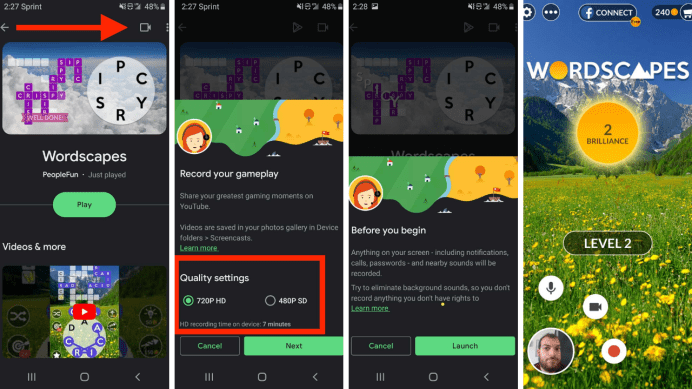
إذا كنت تبحث عن تسجيل بعض طرق اللعب ، فإن Google Play Games تعد خيارًا قويًا ومجانيًا. في حين أنه لا يمكنه التسجيل إلا بدقة 480p SD أو 720p HD ، يتيح لك التطبيق تسجيل أي طريقة لعب وإضافة لقطات كاميرا من العدسة الأمامية لهاتفك.
افتح التطبيق وحدد لعبة ؛ يمكن أن تكون هذه أيًا من الألعاب المضمنة في علامة التبويب “الصفحة الرئيسية” أو عنوانًا قمت بتنزيله مسبقًا. اضغط على الصورة المصغرة للعبة لعرض تفاصيلها ، ثم اضغط على زر التسجيل في الأعلى. من هنا ، حدد جودة الفيديو.
انقر فوق ابدأ لبدء لعبتك ، وستظهر فقاعة فيديو عائمة على الشاشة مع إعدادات التسجيل للاختيار من بينها. ستتحكم الأزرار المحيطة برأسك في الميكروفون والكاميرا الأمامية والتسجيل. يمكنك أيضًا سحب فقاعة الفيديو عبر الشاشة للعثور على الموقع المثالي.
اضغط على الزر الأحمر لبدء تسجيل الفيديو الخاص بك. بعد مؤقت مدته ثلاث ثوان ، ستبدأ ألعاب Google Play في التسجيل. اضغط على زر التسجيل مرة أخرى للتوقف ، أو اسحب فقاعة الفيديو العائمة إلى منتصف الشاشة فوق X. بمجرد انتهاء الفيديو ، يمكنك تحريره أو تحميله من خلال تطبيق YouTube ، إذا كنت تريد ذلك.
تحميل برنامج Google Play Games
مقالات مشابهة :
طريقة إخفاء الصور من الاستديو في هاتف أندرويد
كيفية توفير مساحة للاندرويد
تسريع الهاتف أندرويد بدون برامج
تحميل برنامج اندرويد حالة الطقس
برنامج تصوير الشاشة ADV Screen Recorder
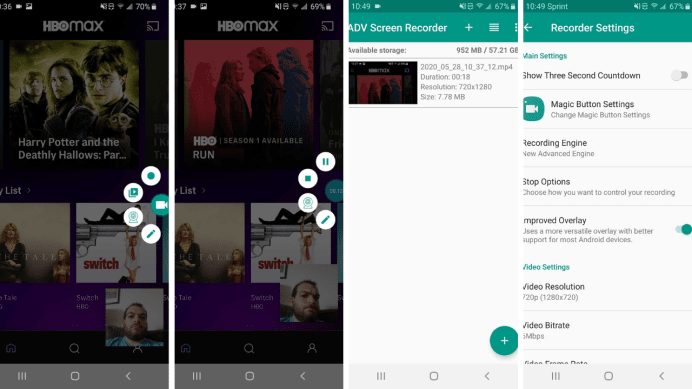
ADV Screen Recorder هو خيار مجاني من جهة خارجية يسمح لك بتسجيل أي نشاط على شاشتك. انقر فوق رمز علامة الجمع في التطبيق لفتح تراكب الزر ، والذي يسمح لك بالتحكم في تسجيلاتك من أي شاشة. لاحظ أنه عند فتح هذا التراكب ، لا يمكنك التفاعل مع بقية الشاشة.
عند فتح تراكب الزر ، ترى عناصر تحكم تتيح لك بدء التسجيل وإضافة عرض الكاميرا الأمامية والوصول إلى مجموعة مقاطع الفيديو الخاصة بك والرسم على الشاشة. يجب أن تمنح التطبيق الأذونات المناسبة قبل توفر كل هذه الميزات.
اضغط على زر التسجيل لبدء الفيديو ، ثم توقف أو توقف مؤقتًا من تراكب الزر. يمكنك تحرير ومشاركة التسجيل الخاص بك من داخل التطبيق. في الإعدادات ، يمكنك تغيير الدقة (حتى 1080 بكسل) ، ومعدل البت (حتى 15 ميجابت في الثانية) ، ومعدلات الإطارات (حتى 60 إطارًا في الثانية). يمكنك أيضًا تغيير اتجاه الفيديو وإعدادات الميكروفون.
يتيح لك التطبيق التحكم في التراكب عن طريق تغيير العتامة واستبدال الرمز الافتراضي بصورة مخصصة وإضافة نص أو إزالته بالكامل. يمكنك أيضًا السماح للتطبيق بإظهار لمسات الشاشة أثناء التسجيل ، على الرغم من أنك ستحتاج إلى تمكين الميزة في إعدادات هاتفك أولاً.
قد تلاحظ أن تراكب زر التطبيق يظل على الشاشة حتى بعد إغلاق التطبيق. الطريقة الوحيدة لإزالة التراكب هي الضغط مع الاستمرار على الأيقونة واسحبه باتجاه X باتجاه أسفل الشاشة.
تحميل برنامج ADV Screen Recorder
تطبيق AZ Screen Recorder تصوير الشاشة فيديو للاندرويد
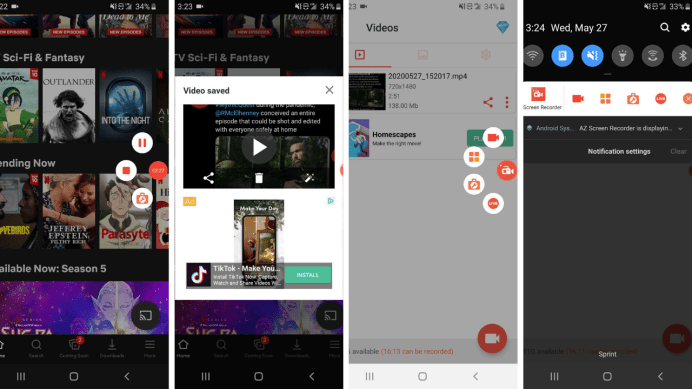
AZ Screen Recorder هو تطبيق مجاني مدعوم بالإعلانات (مع ترقية خالية من الإعلانات بقيمة 2.99 دولارًا) يتيح لك التقاط مقاطع فيديو والتقاط لقطات شاشة وبدء فيديو مباشر. يمكن التحكم في التطبيق من خلال نغمة إشعارات الهاتف ، وبمجرد منح الأذونات المناسبة ، تتم إضافة زر تحكم منبثق إلى الشاشة.
افتح التطبيق واضغط على زر الكاميرا البرتقالي لبدء تسجيل شاشتك ، ثم تصفح الهاتف كالمعتاد. سيتم أيضًا عرض فقاعة كاميرا فيديو أصغر على الشاشة وستبقى حتى بعد الابتعاد عن التطبيق. المس هذا الرمز لإيقاف التسجيل أو إيقافه مؤقتًا. تحتوي الفقاعة على خيارات إضافية تتيح لك فتح التسجيلات المحفوظة في التطبيق ، وتفعيل عناصر مختلفة من مربع الأدوات ، وبدء فيديو مباشر على Facebook أو YouTube.
داخل التطبيق ، يمكنك عرض مقاطع الفيديو ولقطات الشاشة المحفوظة ، والتي يمكن مشاركتها وتحريرها. تتيح لك قائمة الإعدادات تكوين خيارات الفيديو مثل الدقة (حتى 2220 × 1080) ، ومعدل الإطارات (حتى 60 إطارًا في الثانية) ، ومعدل البت (حتى 12 ميجابت في الثانية) ، واتجاه الجهاز ، والفاصل الزمني ، بالإضافة إلى التحكم في تسجيل الصوت.
ألا تريد أن يظهر زر التسجيل في التسجيل؟ هناك خيارات تعمل على تعطيل الزر أثناء التسجيل وإضافة زر غير مرئي وتغيير طريقة إيقاف التسجيل.
تحميل برنامج AZ Screen Recorder
برنامج تصوير الشاشة Mobizen

على عكس مسجلات الشاشة الأخرى ، يوجد Mobizen Screen Recorder بشكل أساسي على شكل فقاعة تحكم عائمة تسمى AirCircle. انقر فوق التراكب لبدء مقطع فيديو أو التقاط لقطة شاشة أو عرض الوسائط الملتقطة وتغيير الإعدادات. يمكنك بدء تسجيل الشاشة من قائمة AirCircle ثم إيقاف الفيديو مؤقتًا أو إيقافه. تسمح لك الأوامر الموجودة في مركز الإشعارات أيضًا بدرجة معينة من التحكم.
سوف يسمح لك تصوير الشاشة فيديو للاندرويد Mobizen بمشاهدة وتحرير ومشاركة التسجيلات الخاصة بك. من خلال تراكب تخزين التطبيق ، يمكنك مشاهدة مقاطع الفيديو ولقطات الشاشة ، على الرغم من أنه يمكنك أيضًا استيراد بعض الصور من جهازك. تتيح لك قائمة الإعدادات ضبط الدقة (حتى 1080 بكسل) ، ومعدل الإطارات (حتى 60 إطارًا في الثانية) ، وإعدادات الصوت.
سيساعد مساعد التسجيل المدمج في تحسين الفيديو الخاص بك ، بينما يزيل وضع التسجيل النظيف التداخل ويحسن الجودة الإجمالية.
بشكل افتراضي ، سيتم تعطيل الكاميرا الأمامية في Mobizen ، ولكن يمكنك تمكينها في الإعدادات لإضافة تراكب فيديو إضافي على جميع التسجيلات. لديك أيضًا القدرة على تخصيص AirCircle بالكامل عن طريق استبدال الشعار بصورتك الخاصة أو إخفائها أثناء التسجيلات أو تغيير شفافيتها.
التطبيق الأساسي مدعوم بالإعلانات وتنتشر النوافذ المنبثقة في كل مكان ، ولكن يمكنك الترقية إلى اشتراك مميز (3.99 دولارًا شهريًا أو 31.99 دولارًا لمدة 12 شهرًا) لإزالة الإعلانات وإنشاء العلامات المائية الخاصة بك وصور GIF والمزيد.
برنامج Super Screen Recorder تصوير الشاشة فيديو للاندرويد
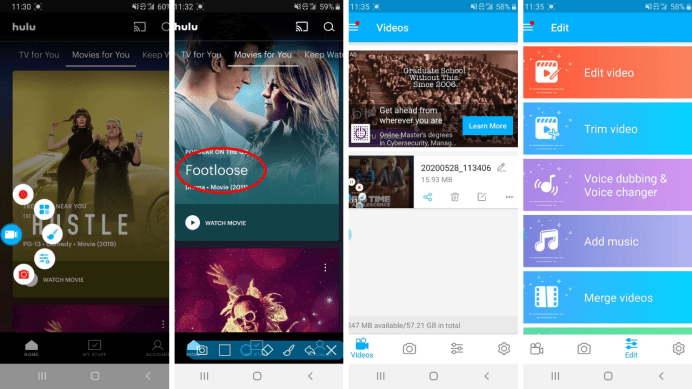
باستخدام تصوير الشاشة فيديو للاندرويد Super Screen Recorder المدعوم بالإعلانات ، يمكنك تسجيل شاشتك والتقاط لقطات شاشة والمزيد. استخدم التراكب المنبثق لتسجيل مقاطع الفيديو والتقاط الصور والرسم على شاشتك. يمكنك أيضًا إضافة ميزات مثل الفيديو المباشر ونافذة الكاميرا الأمامية ورمز الفرشاة العائمة.
داخل التطبيق تصوير الشاشة فيديو للاندرويد ، يمكنك عرض ومشاركة وتحرير الوسائط التي التقطتها. تتيح لك قائمة التحرير الكاملة إضافة الموسيقى ودمج مقاطع الفيديو والصور وضغط الملفات وتحويل مقاطع الفيديو إلى GIF والمزيد. تتيح لك قائمة الإعدادات التحكم في الدقة (حتى 1080 بكسل) ، ومعدل البت (حتى 12 ميجابت في الثانية) ، ومعدل الإطارات (حتى 60 إطارًا في الثانية) واتجاه الفيديو. يمكنك أيضًا تغيير إعدادات تسجيل الفيديو والصوت ، وتعيين خيارات التحكم ، وعرض لمسات الشاشة ، بمجرد تمكين خيارات المطور على الجهاز.
من خلال الاشتراك الاحترافي ، يزيل Super Screen Recorder الإعلانات ، ويمنحك التعليق الصوتي والدبلجة ، ويسمح لك بإضافة صور مخصصة للزر العائم والعلامة المائية.
تحميل برنامج Super Screen Recorder

إسمي أحمد أنا من المغرب ، أنا شخص صانع ألعاب أندرويد و كذلك للكمبيوتر، قررت إنشاء هذا الموقع لكي اشارك معكم العابي وذلك الألعاب التي لعبتها او أحببتها ، وذلك لكي اشارك معكم تجاربي !